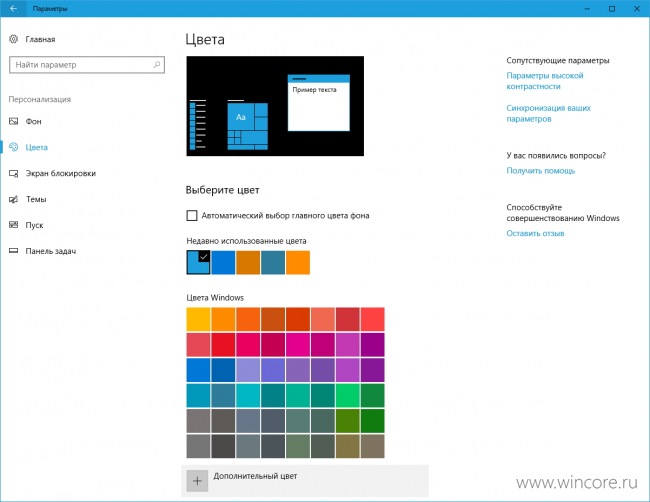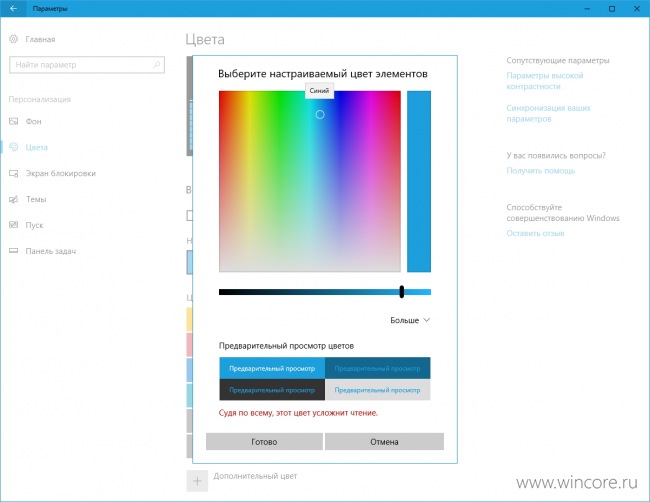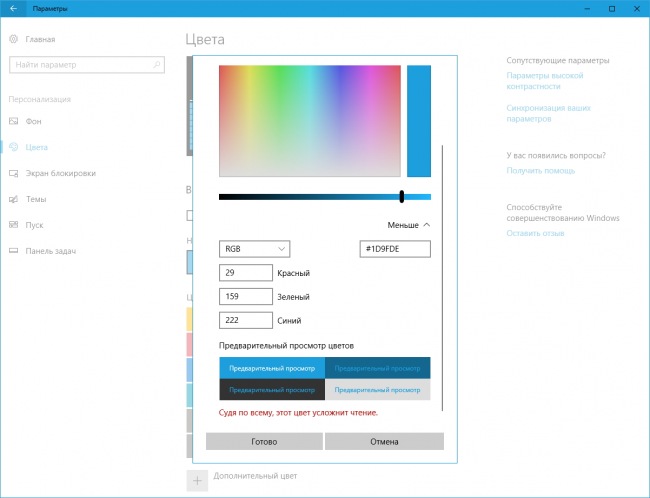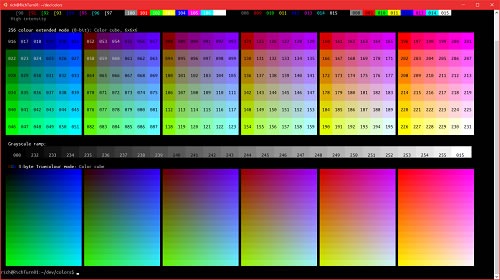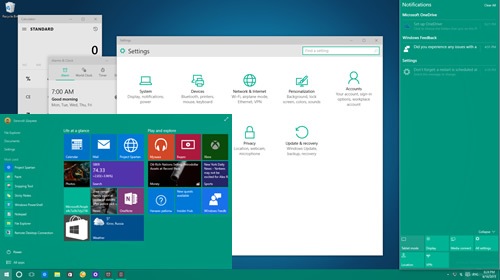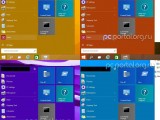Как выбрать произвольный цвет для персонализации интерфейса Windows 10?
10517
Для изменения цвета заголовков окон, меню Пуск, панели задач и Центра уведомлений необходимо перейти в панель Параметры → Персонализация → Цвет и выбрать в палитре Цвета Windows один из 48 предложенных по умолчанию оттенков. Изменения применяются автоматически и моментально.
Если в стандартной палитре нужного оттенка не нашлось, можно кликнуть по кнопке + Дополнительный цвет и в открывшемся диалоговом окне выбрать один из миллионов других цветов расширенной палитры (кроме белого и чёрного). Для каждого выбранного цвета возможно изменение интенсивности при помощи удобного ползунка.
Упростить подбор цвета поможет инструмент для ввода его значения в формате RGB или HSV, скрывающийся за ссылкой Больше ∨. Блок Предварительный просмотр цветов служит для оценки читаемости текста выбранного вами цвета. Для некоторых оттенков предупреждение о возможной сложности чтения система покажет самостоятельно.
Выбор цвета в расширенной палитре подтверждается нажатием на кнопку Готово, применяется подобранный цвет автоматически.


Авторизация
Поиск по сайту
Интересное из Microsoft Store
Что комментируют
-
Как создать ярлык для диалогового окна «Выполнить»... 6oblominsk
-
ByteStream Torrent — простой торрент клиент для Wi... 1Ермахан Танатаров
-
Microsoft тестирует вкладки в Блокноте 1ATARIG
-
Windows 10 Login Changer — легко меняем фон экрана... 6Дамир Аюпов
-
Audio Switcher — быстрый способ переключаться межд... 1Василий Весёлкин
-
Audio Router — разводим звук от приложений 5Василий Весёлкин